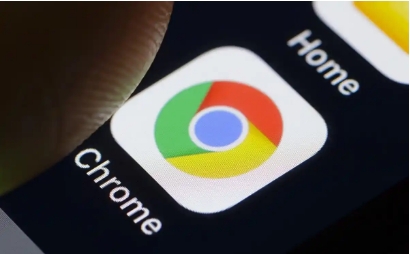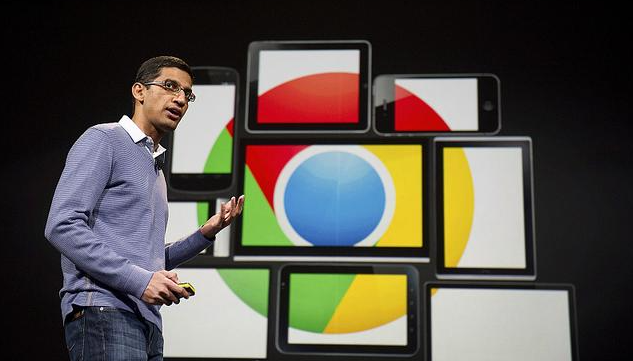详情介绍

查看和管理已保存的自动填充数据
1. 进入设置页面:打开谷歌浏览器,点击右上角的三个点图标,选择“设置”选项。
2. 找到自动填充设置:在设置页面中,向下滚动找到“隐私和安全”部分,点击“地址和更多信息”下的“自动填充”。
3. 查看与删除数据:在此可分别查看“姓名”“地址”“电话号码”“电子邮件地址”等各类自动填充数据的列表。若发现某些数据不再需要或可能存在隐私风险,可点击相应数据项右侧的三个点(更多选项)按钮,然后选择“删除”,将其从自动填充列表中移除。
合理设置自动填充的权限和选项
1. 控制表单自动填充:在自动填充设置页面中,可根据自身需求选择是否启用“表单自动填充”功能。若担心在某些不安全的网站表单中自动填充会泄露信息,可以关闭此功能,改为手动填写。
2. 管理密码自动填充:对于密码自动填充,要确保只在实际需要且安全的情况下使用。在浏览器的密码管理设置中,可以查看已保存的密码列表,对于不再使用的账号或存在安全风险的密码,应及时删除。同时,开启密码生成器功能,为不同网站生成复杂且唯一的密码,增强账户安全性。
保持浏览器和系统更新
1. 更新浏览器版本:谷歌浏览器会不断进行安全更新和优化,及时安装最新版本的浏览器,可以修复已知的安全漏洞,提升自动填充功能的安全防护能力。
2. 更新操作系统:操作系统的安全性也会影响浏览器的使用安全。确保电脑或移动设备的操作系统保持最新状态,能够有效防止黑客利用系统漏洞攻击浏览器,进而获取自动填充的数据。
增强设备和网络安全防护
1. 设置设备锁屏密码:确保设备本身的安全性,如设置强密码的屏幕锁,防止他人未经授权访问设备。
2. 避免在不安全的网络环境下使用:尽量避免在公共Wi-Fi等不安全的网络环境中使用自动填充功能,以免信息被窃取。
定期检查和审查
1. 检查已保存的自动填充信息:定期检查已保存的自动填充信息,及时删除不再需要或存在安全隐患的条目。
2. 关注浏览器异常提示:若浏览器出现异常提示或行为,如频繁要求输入密码等,应警惕可能是账号安全受到威胁,需及时修改相关密码并进行全面的安全检查。